2 cara untuk merekam panggilan telepon di iPhone apa pun
Tergantung di mana Anda tinggal, merekam panggilan telepon mungkin legal atau tidak di negara atau negara bagian(country or state) Anda . Karena itu, serta demi privasi penggunanya, Apple berusaha mencegah perekaman panggilan telepon, sehingga iPhone tidak menawarkan fitur ini di sistem operasinya(operating system) . Meskipun merekam panggilan telepon di iPhone tidak semudah di ponsel pintar Android , tetap saja mungkin, seperti yang akan Anda lihat dalam panduan ini:
Catatan: (Note:) Ingatlah(Remember) untuk selalu memeriksa terlebih dahulu apakah merekam panggilan telepon legal di tempat Anda tinggal.
1. Rekam(Record phone) panggilan telepon menggunakan TapeACall: aplikasi Perekam(Recorder app) Panggilan untuk iPhone
Menggunakan aplikasi khusus mungkin merupakan metode termudah untuk merekam panggilan telepon di iPhone. Ada beberapa aplikasi semacam itu yang tersedia di App Store : Anda dapat dengan cepat menemukannya dengan mencari "rekaman panggilan". ("call recording.")Namun, bersiaplah untuk membayar sejumlah uang untuk aplikasi semacam itu, karena tidak ada yang gratis dan sebagian besar berbasis langganan.
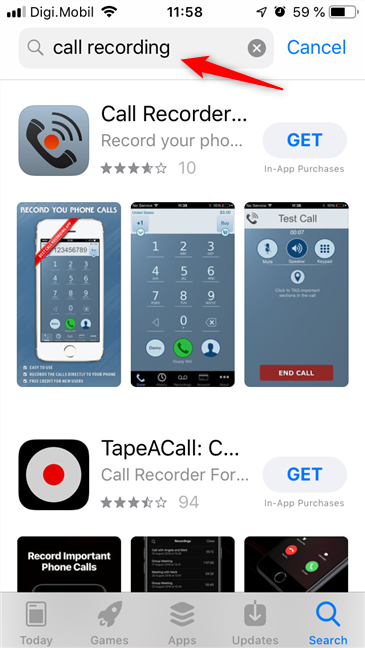
Aplikasi perekaman panggilan telepon terbaik yang kami temukan disebut TapeACall, dan Anda bisa mendapatkannya dari sini: TapeACall: Call Recorder . Aplikasi ini memungkinkan Anda merekam panggilan telepon masuk dan keluar tetapi melakukannya dengan biaya berlangganan(subscription cost) tahunan atau bulanan . Untungnya, Anda juga dapat mengujinya selama seminggu sebelum Anda harus membayar uang untuk itu.

Saat Anda ingin merekam panggilan telepon dengan TapeACall , Anda harus membuka aplikasi dan menekan(app and press) tombol Rekam(Record) . Tindakan ini memulai panggilan telepon(phone call) sekunder ke nomor telepon(phone number) yang dimiliki oleh pemilik TapeACall .
Setelah saluran telepon(phone line) mereka menjawab panggilan Anda, Anda harus menggabungkan dua panggilan telepon - ini dan yang Anda buat ke kontak Anda - untuk membuat konferensi telepon(phone conference) .

Setelah Anda mengakhiri panggilan telepon(phone call) , rekamannya ditampilkan di dalam aplikasi. Anda kemudian dapat mendengarkannya, berbagi dengan orang lain atau menyalin ke PC Anda jika Anda mau.

2. Rekam(Record phone) panggilan telepon menggunakan perekam suara(sound recorder)
Satu-satunya metode lain yang benar-benar berfungsi untuk merekam panggilan telepon yang dilakukan dari iPhone adalah dengan menggunakan perekam suara(sound recorder) eksternal . Itu berarti Anda memerlukan perangkat sekunder yang dapat merekam suara, seperti perekam digital(digital recorder) atau bahkan perekam kaset.
Sebelum atau selama panggilan telepon(phone call) , letakkan perekam suara(sound recorder) di dekat iPhone Anda dan nyalakan speaker di iPhone Anda. Meskipun ini adalah cara yang agak primitif untuk merekam panggilan telepon(phone call) , ini juga satu-satunya yang berfungsi terlepas dari batasan perangkat lunak yang diberlakukan oleh Apple untuk melindungi kerahasiaan pengguna saat menggunakan iPhone-nya.

Apakah Anda tahu cara lain untuk merekam panggilan telepon di iPhone?
Alasan mengapa Anda ingin merekam panggilan telepon di iPhone adalah milik Anda sendiri, dan bukan urusan kami untuk mengetahuinya. Namun, kami ingin tahu apakah Anda mengetahui cara lain untuk merekam panggilan telepon di iPhone. Jika ya, kami akan berterima kasih jika Anda memutuskan untuk membagikannya, di bagian komentar di bawah.
Related posts
Perekaman video ponsel cerdas dalam 1080p, 4K, 8K: Berapa banyak?
Cara Merekam phone call pada Android (4 Metode)
Cara Menghapus Ponsel Anda dari Windows 10 (Telepon Link)
Apa itu SIM card & apa fungsinya?
13 alasan mengapa iPhone (masih) payah di tahun 2022 -
Aplikasi Tolok Ukur Terbaik Untuk Ponsel Cerdas Dan Tablet Android
Cara menggunakan ponsel Android Anda sebagai webcam untuk PC Anda
Cara mengubah iPhone atau iPad Anda menjadi webcam untuk PC Windows Anda
6 hal yang kami sukai dari telepon anggaran Samsung pada tahun 2021
Berapa resolusi layar iPhone atau iPad saya? 3 cara untuk mengetahuinya
IPhone mendapatkan casing baterai buatan Apple pertama. Apakah Anda akan membelinya?
Cara mengubah nada dering di iPhone Anda
Cara menggunakan Continuum di Windows 10 Mobile tanpa Microsoft Display Dock
Bisakah saya membawa power bank saat bepergian dengan pesawat? -
3 cara untuk menghidupkan atau mematikan Bluetooth iPhone
Sony mengumumkan Xperia 5 - Smartphone kelas atas dengan fitur keren
7 hal yang kami sukai dari realme 8 5G
Standar pengisian cepat: Ada berapa? Bagaimana mereka berbeda?
Cara menggunakan iPhone Anda sebagai hotspot WiFi
Apa itu NFC?Cara Menggunakan NFC
